Piccante
AnyRec PhoneMover
Esegui il mirroring dello schermo e registra le attività Android sul PC.
Download sicuro
Condividi lo schermo Android su Windows con i 7 migliori emulatori Android
Per eseguire senza problemi le app Android su uno schermo più ampio, è necessario un buon emulatore Android su Windows 11/10/8/7. In questo modo, puoi giocare a giochi Android, eseguire il debug di app, guardare video Android ed esplorare attività più interessanti. La domanda è: quale app di emulazione Android funziona bene su Windows 11/10? Bene, puoi leggere il confronto e i consigli degli emulatori telefonici qui.
Lista guida
Parte 1: Condividi Android su PC come emulatore con Phone Mirror Parte 2: I 7 migliori emulatori Android su Windows 10/11 Parte 3: Domande frequenti sull'emulatore Android Windows 10/11Parte 1: Condividi Android su PC come emulatore con Phone Mirror
Prima di tutto, puoi dare un'occhiata a Specchio del telefono AnyRec. Questo emulatore Android fornisce un'interfaccia semplice con potenti strumenti che mostrano lo schermo del tuo telefono sul tuo computer. Funziona come un eccellente emulatore Android per Windows 10 e 11, con un registratore che cattura video di alta qualità. Puoi usarlo su Android 14/13/12/11 e precedenti. Inoltre, supporta dispositivi mobili come Samsung, HUAWEI, HTC, One Plus, iPhone 16, Sony, ecc.

Collega più smartphone a un computer rilevando dispositivi, codice PIN e codice QR.
Impostazioni avanzate per configurare la risoluzione video, il formato, la configurazione audio e altro per la registrazione.
Fornisci altre funzioni, tra cui Istantanea, tasti di scelta rapida personalizzabili e selezione dello schermo.
Visualizzazione fluida dei contenuti senza ritardi del dispositivo durante la registrazione su un computer.
100% Sicuro
Passo 1.Fare clic sul pulsante "Download gratuito" per installare AnyRec Phone Mirror. Nel frattempo apri il Play Store e scarica l'app "FoneLab Mirror". Inoltre, assicurati che entrambi i dispositivi siano connessi allo stesso Wi-Fi.
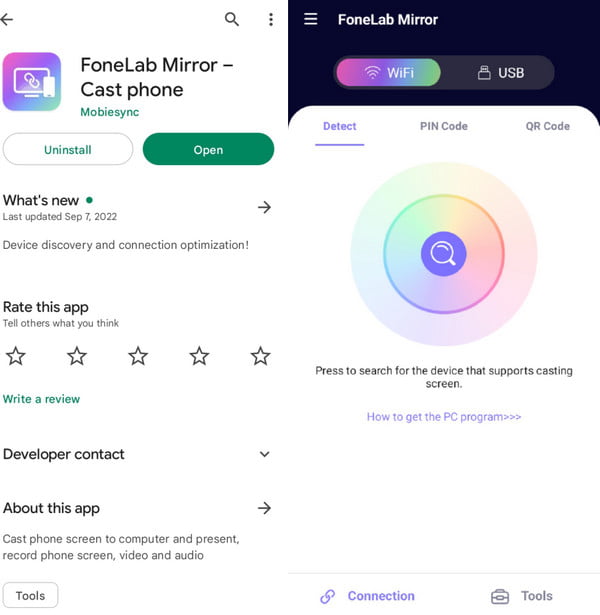
Passo 2.Fai clic sul pulsante "Android" e scegli il modo migliore per connettere il tuo Android al computer. Quindi, apri FoneLab Mirror e tocca il pulsante "Cerca". Una volta che il nome del tuo computer appare nell'elenco, toccalo per eseguire il mirroring.
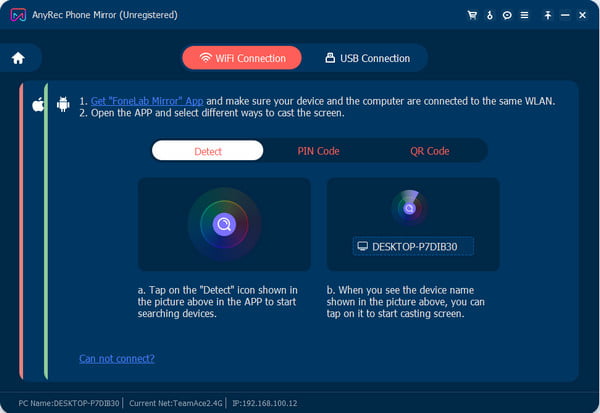
Passaggio 3.Dalla nuova finestra, seleziona l'interfaccia più adatta a te. Se desideri eseguire il mirroring e acquisire la schermata di gioco Android, puoi prima andare su "Impostazioni" per regolare i parametri, quindi fare clic sul pulsante "Registra".
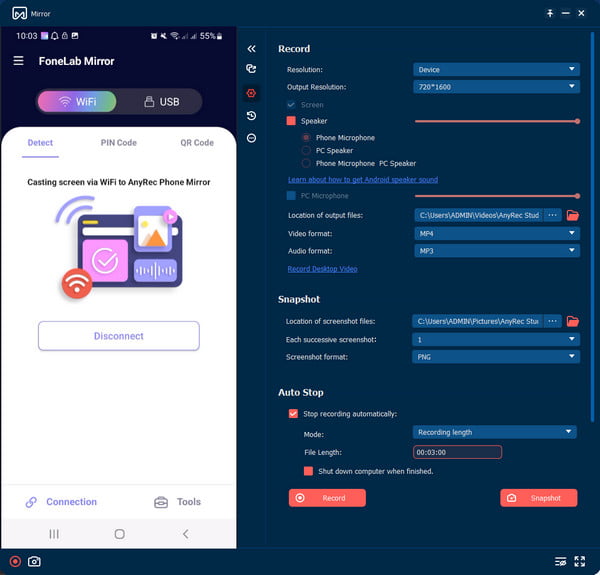
Passaggio 4.Dopo la registrazione, rinomina e salva il file di output sul tuo computer. Fare clic sul pulsante "Importa" per salvare il file nella cartella desiderata. Quindi, puoi toccare il pulsante "Disconnetti" dal tuo smartphone per concludere.
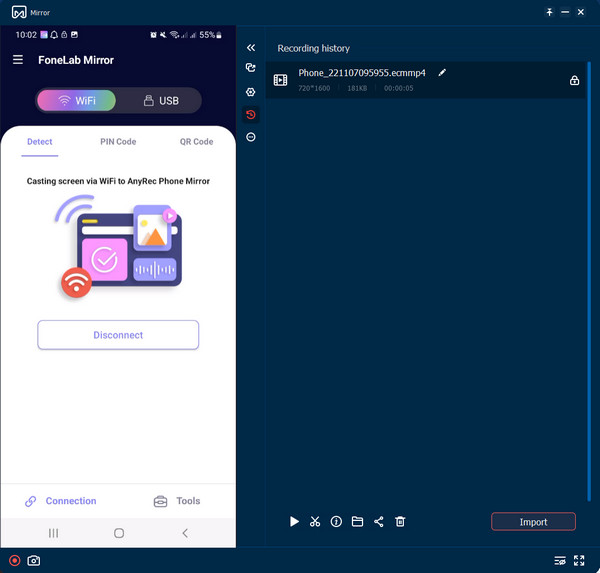
Parte 2: I 7 migliori emulatori Android su Windows 10/11
Oltre al mirroring diretto dello schermo Android su Windows, puoi anche utilizzare emulatori Android su Windows 10/11 per imitare il dispositivo ospite e il suo contenuto. Può ospitare giochi popolari, app di social media e altri contenuti. In questa parte, puoi provare una delle sette migliori app per eseguire il mirroring del tuo dispositivo mobile.
1. MEmu Riproduci
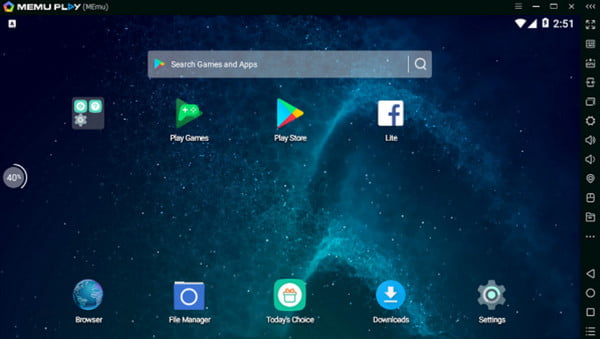
MEmu Play ha guadagnato popolarità, considerando che offre molte funzionalità preziose. Una delle migliori caratteristiche è che supporta CPU Intel e AMD per compatibilità e visualizzazione eccellenti. Ti consente inoltre di avviare più app e versioni Android contemporaneamente. MEmu è un ottimo emulatore Android per Windows 10 e 11 grazie al suo utilizzo generale per l'hosting di dispositivi.
- Professionisti
- Supporta molti sistemi Android come Android Nougat, Kit Kat e Lollipop.
- Consenti agli utenti di mappare i tasti personalizzati durante i giochi.
- Contro
- Non completamente compatibile con i PC di fascia bassa.
- Gli aggiornamenti non sono utili per correggere i bug.
2. Blu Stack
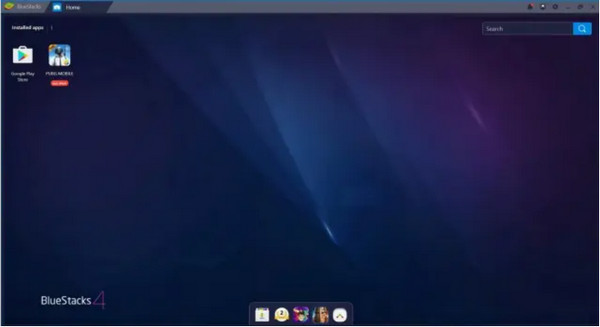
Un altro emulatore Android per PC che puoi provare è BlueStacks. Dalla sua prima introduzione un paio di anni fa, questa app ha ricevuto molte recensioni positive da parte degli utenti ed è migliorata durante il suo sviluppo. Puoi ottenere un prodotto all-in-one per la maggior parte delle versioni hardware di Windows se lo scarichi sul tuo PC.
- Professionisti
- Adatto a tutti i giochi, anche di fascia alta.
- Aggiornamenti software regolari per consentire agli utenti di avere più funzionalità.
- Contro
- Non compatibile con sistemi con meno di 4 GB di RAM.
- Avere bloatware e popup nella versione di prova gratuita.
3. Ciclo di gioco
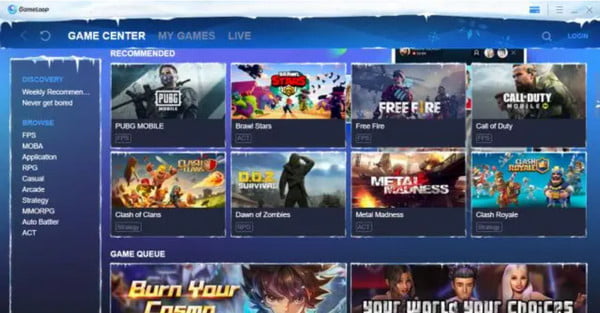
Se hai giochi a cui vuoi giocare su schermi più grandi, questo emulatore Android per Windows ti offre un'esperienza di hosting di alta qualità. È un'app dedicata ai giochi, soprattutto quelli popolari come PUBG mobile, Call of Duty, ecc. Inoltre, Ciclo di gioco è affiliato con Play Store, che ti aiuta a installare e giocare a più giochi.
- Professionisti
- Supporta la mappatura della tastiera personalizzata durante i giochi.
- Avere effetti diversi ed eccellenti per vari standard grafici.
- Contro
- Supporta solo i giochi e non supporta altre app.
- Richiedi che la dimensione minima della RAM sia 4 GB per Android.
4. LDPlayer
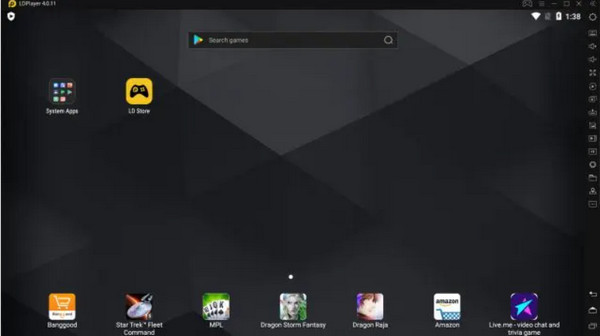
LDPlayer è un emulatore Android ottimizzato per Windows 10/11 ed è eccellente per ospitare giochi mobili sul tuo computer. L'app è appena stata introdotta, ma ha raggiunto il massimo degli emulatori più utilizzati grazie alle sue prestazioni eccezionali. Puoi eseguire LDPlayer su computer Windows basati su Intel e AMD.
- Professionisti
- La dimensione di questa app è leggera, ma la velocità è elevata.
- Offri la tecnologia di virtualizzazione per prestazioni migliori.
- Contro
- Non supporta alcuni giochi per dispositivi mobili o HyperV abilitato.
5. Giocatore Nox
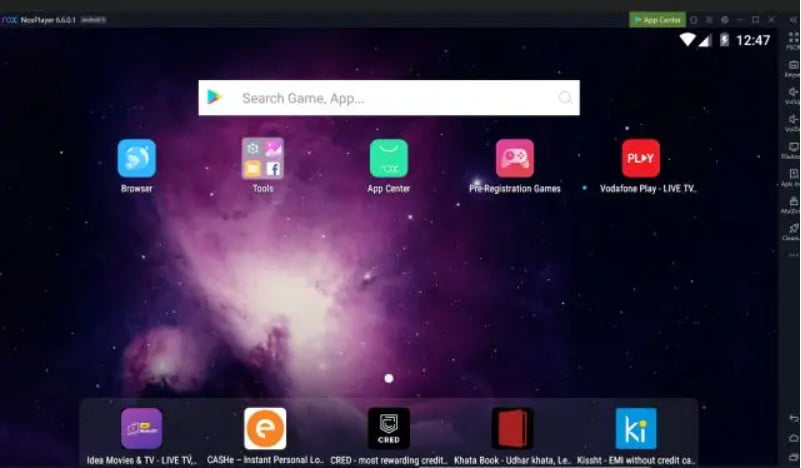
Un emulatore Android per Windows non è solo per i giochi; Giocatore Nox è una buona scelta per altri compiti. Oltre a ospitare giochi per dispositivi mobili, puoi eseguire il mirroring del tuo telefono mentre svolgi altre attività come testare o rivedere le app. La parte migliore di Nox Player è la compatibilità del controller e l'interfaccia intuitiva, che supera completamente gli altri emulatori.
- Professionisti
- C'è una radice integrata supportata per utilizzare più funzioni.
- Consenti agli utenti di personalizzare le impostazioni.
- Contro
- L'app è stata recentemente violata e ha riportato molti arresti anomali.
Ulteriori letture
6. Studio Android
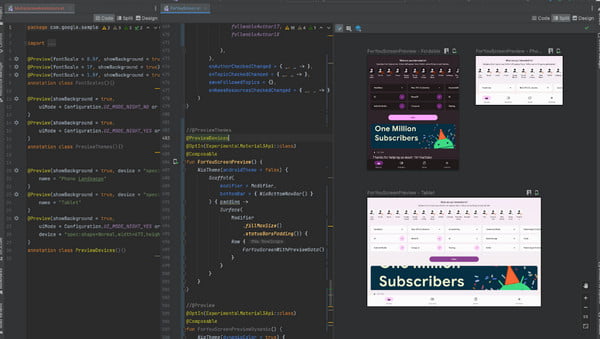
Per gli sviluppatori, questo emulatore Android per Windows è un'eccellente piattaforma per eseguire test delle app. Studio Android è un programma realizzato ufficialmente da Google e molti utenti trovano Android Studio ricco di SDK per testare le app. Tieni presente che Android Studio non è compatibile con i sistemi di fascia bassa.
- Professionisti
- Anteprime personalizzate di più dispositivi.
- Ci sono layout dinamici con Jetpack Compose.
- Contro
- Funziona più lentamente e occupa troppe risorse e spazio rispetto ad altri emulatori Android.
7. Sistema operativo beatitudine
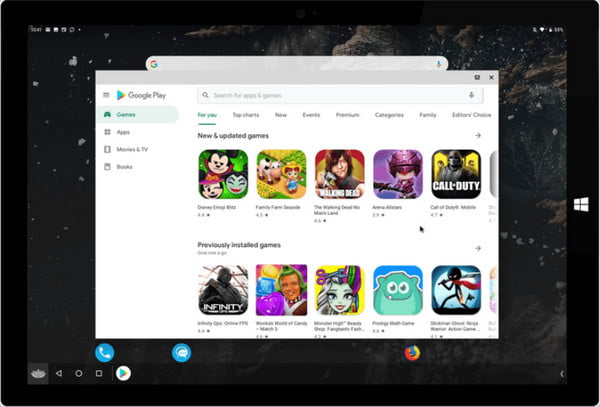
Beatitudine OS ha un emulatore Android sia per PC che per smartphone. Ti consente di connettere facilmente i dispositivi mentre utilizzi funzionalità come Widevine L3 DRM per lo streaming Netflix. L'emulatore Android per Windows offre mappatura dei tasti, profili e gamepad, tutti elementi essenziali per il mirroring del telefono.
- Professionisti
- Tastiera e mouse supportati per l'uso.
- Un programma open source per sviluppare nuove funzioni.
- Contro
- Gli aggiornamenti sono troppo frequenti e richiedono la reinstallazione.
- Richiede più tempo per completare il processo di avvio.
Parte 3: Domande frequenti sull'emulatore Android Windows 10/11
-
1. Qual è la RAM richiesta per l'emulatore Android PUBG su Windows?
La RAM consigliata per un emulatore di gioco è di 8 GB per un'esperienza senza interruzioni. Una RAM più elevata garantisce un'esperienza di gioco e mirroring fluida senza che il dispositivo si blocchi. Ma se non hai questo, 4 GB è la RAM minima richiesta ma non aspettarti un'esperienza di alta qualità.
-
2. L'utilizzo di un emulatore Android rallenta il mio computer?
Sfortunatamente sì, soprattutto se l'app è in esecuzione in background. Si consiglia di chiudere l'emulatore una volta terminato il casting dello schermo.
-
3. Quali sono i limiti dell'emulatore Android?
Gli emulatori Android non sono progettati per simulare capacità hardware o problemi di prestazioni. Possono fornire test funzionali e prestazioni in tempo reale. Ma non puoi scusare la custodia funzionale che puoi eseguire solo nel tuo telefono.
Conclusione
Gli emulatori Android per Windows sono ottimi per giochi di screencasting e altre app. Con tutte le app consigliate, puoi trovare quella migliore per i tuoi giochi preferiti o puoi provare la tua app appena sviluppata. Per assicurarti di ottenere l'output ad alta risoluzione, prova Specchio del telefono AnyRec gratuito! Scarica e installa il miglior emulatore Android su Windows 10 e 11.
100% Sicuro
 Screen Recorder di Windows 8: confronto tra funzionalità, vantaggi, svantaggi
Screen Recorder di Windows 8: confronto tra funzionalità, vantaggi, svantaggi